Если у вас возникли проблемы с использованием Panda Helper VIP версия и хотите решить проблему быстрее, вы можете проверить это Panda Helper VIP FAQ, чтобы помочь вам.
Содержание
1. Часто задаваемые вопросы об активации Panda Helper VIP
2. Часто задаваемые вопросы об установке Panda Helper VIP
3. Часто задаваемые вопросы о Panda Helper VIP-подсказка
4. Часто задаваемые вопросы о Panda Helper VIP-заказ
5. Часто задаваемые вопросы об идентификаторе счета или платежном идентификаторе
6. Часто задаваемые вопросы о трансфере Panda Helper VIP-услуги
7. Часто задаваемые вопросы об отмене Panda Helper Подписка
1. Часто задаваемые вопросы об активации Panda Helper VIP
Если вам не удалось активировать Panda Helper VIP в процессе покупки, пожалуйста, попробуйте запустить его в соответствии со следующими действиями:
Во-первых, перейти к что собой представляет Panda Helper Официальном сайте. Затем нажмите на текст под кнопкой загрузки Скачать Ios. Выберите VIP версия и нажмите Установить.

Далее следуйте инструкциям по установке профиля конфигурации, нажмите «Разрешить", чтобы начать, и нажмите "Закрыть" после завершения установки.
Пожалуйста, перейдите к страница активации если вы не видите эту кнопку.
Зайди в настройки телефона, посмотри Профиль скачен, и нажмите "Установить», чтобы установить Профиль.

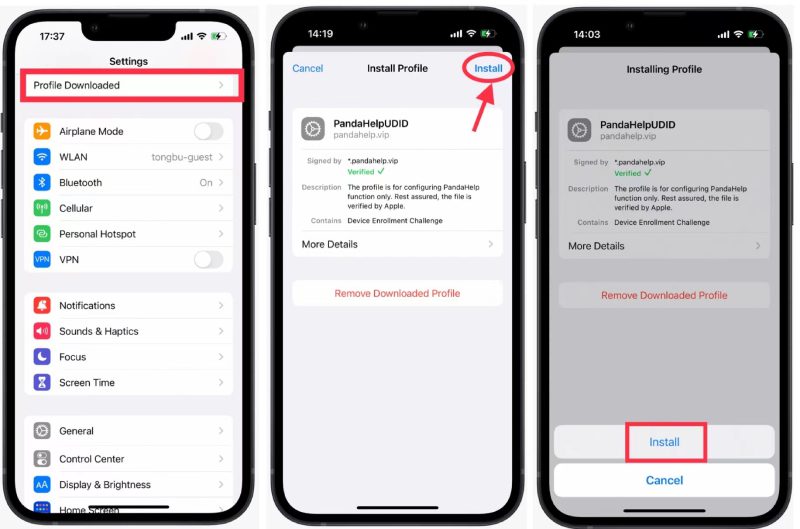

Еще в Panda Helper, вы можете проверить свою VIP-информацию. Нажмите «Не мое устройство», чтобы подтвердить свою личность, если отображаемая информация неверна.

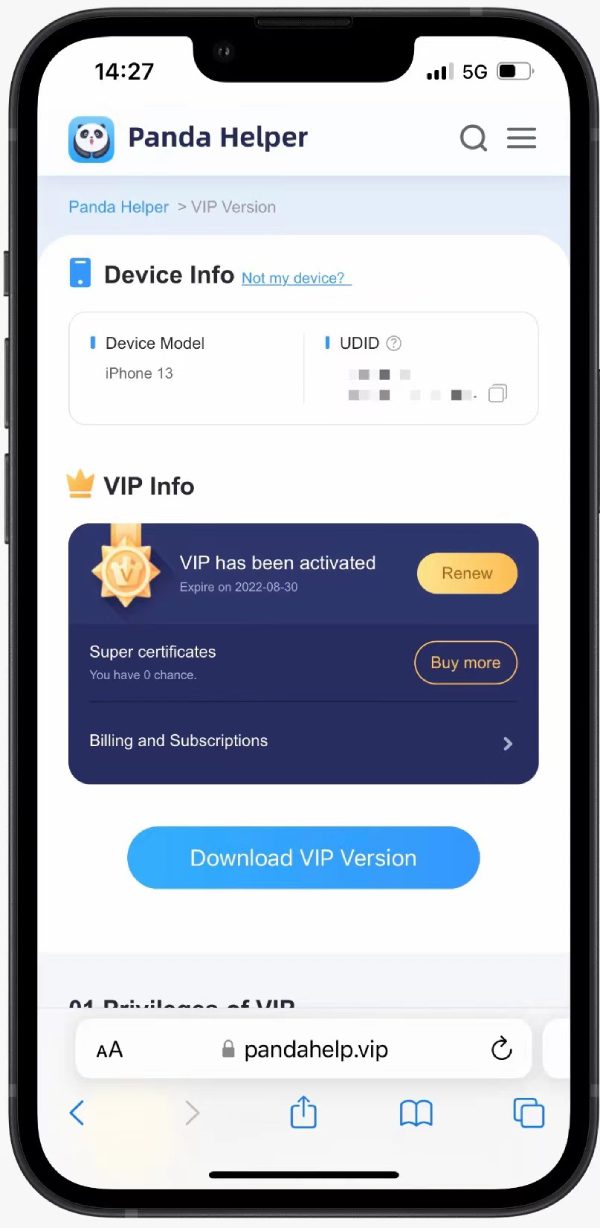

2. Часто задаваемые вопросы об установке Panda Helper VIP
Как установить VIP Panda Helper?
- Вот инструкция по установке Panda Helper VIP. Пожалуйста, посмотрите: (Пожалуйста, отключите приватный режим в Safari)
Скачать Panda Helper на iOS и Android бесплатно
Я не могу успешно установить профиль. Это как петля. Что я могу сделать?
Встречайте проблемы с профилем, попробуйте следующие способы:
Если вы использовали приватный режим в Safari, чтобы загрузить VIP Panda, выключите его и повторите попытку.
Если вы не используете приватный режим, очистите кэш Safari и повторите попытку.
Если вы столкнулись с сообщением «не удается подключиться к серверу», перезагрузите iPhone, а затем измените DNS Wi-Fi: «Настройки» — «WIFI» — «DNS», измените DNS на 8.8.8.8 или 114.114.114.114 для переустановки.
Профиль не отображается после загрузки. Что я могу сделать?
Пожалуйста, подождите некоторое время после загрузки. Он будет отображаться в этих местах (см. фотографии ниже).





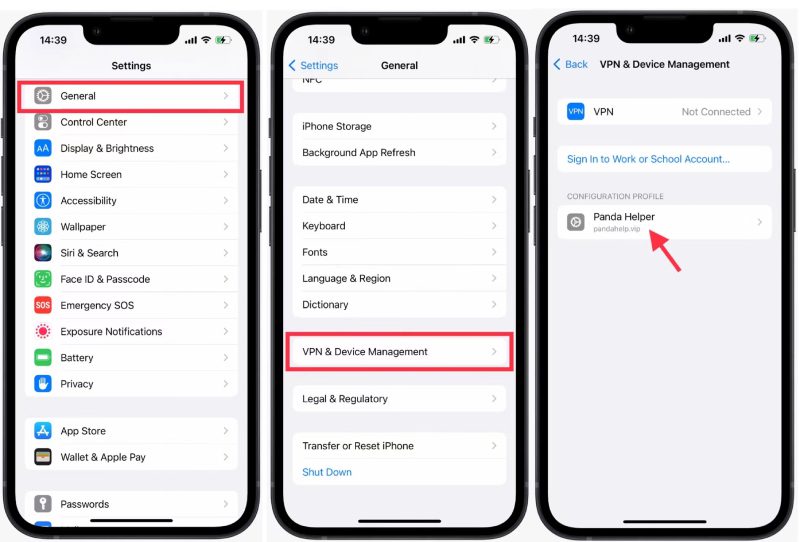

Как исправить профиль, который не отображается в настройках?
1. Очистите кеш Safari, перезагрузите устройство и измените сеть. Следуйте этому, чтобы очистить кеш: Настройки > Safari > Очистить историю и данные веб-сайтов.



2. Разрешить загрузку Профиля и дождитесь завершения процесса загрузки профиля на панели загрузки Safari.

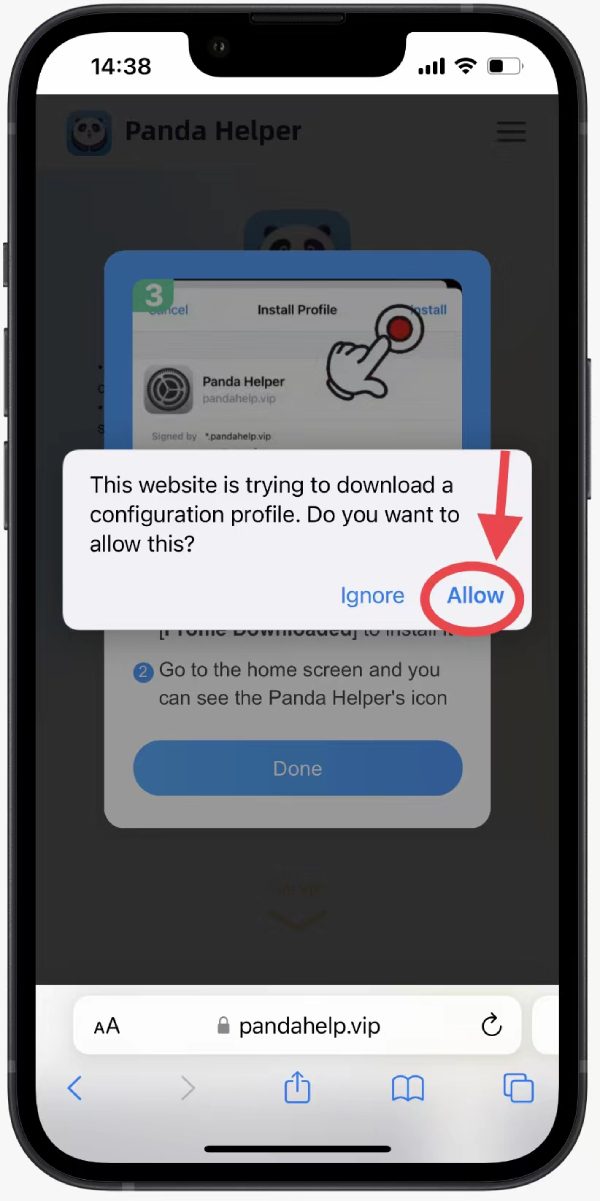

3. Проверьте, успешно ли вы загружаете его. Есть два места, где это можно увидеть. Один включен Настройки, а другой включен Настройки > Общие > VPN и управление устройствами.


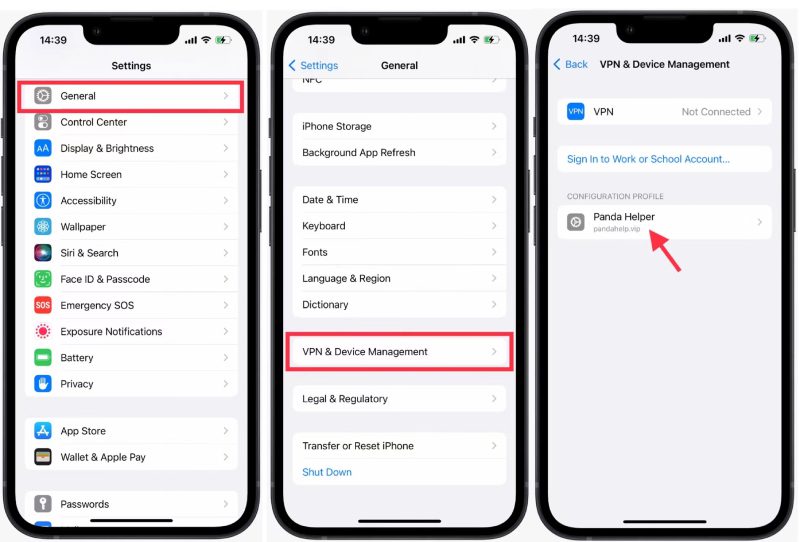

Если он продолжает не отображаться. Попробуйте те, что ниже:
4. Перейдите в фоновый режим и проведите пальцем вверх по настройкам.

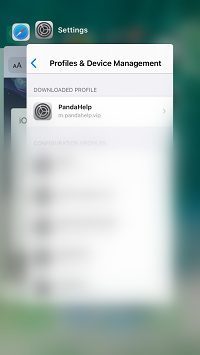

5. Повторите с 1 по 3 несколько раз.
Внимание: Встречайте «Ошибка установки профиля» при установке профиля, так как это может быть проблема с сетью. Попробуйте эти способы исправить это.
- Перезагрузите свои устройства и измените DNS Wi-Fi на 8.8.8.8 или 114.114.114.114, чтобы попробовать. (Вот инструкция по смене DNS), затем установите профиль.
- Или измените Wi-Fi или используйте мобильную сеть или VPN, чтобы повторить попытку.
3. Часто задаваемые вопросы о Panda Helper VIP-подсказка
Я встречаю «Быстрые» уведомления. Что я могу сделать?

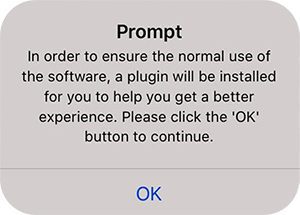


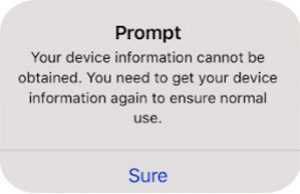

Перейдите в «Настройки iPhone» — «Конфиденциальность» — «Реклама» — отключите ограничение «Отслеживание рекламы».
Откройте Panda VIP или некоторые приложения, которые показывают эти советы, и нажмите «ОК / Конечно», чтобы снова установить профиль.
Я встречаю «Важное уведомление». Что я могу сделать?

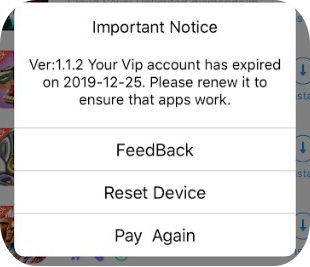

Если вы покупаете или продлеваете Panda, вы можете успешно выбрать «Сбросить устройство», чтобы установить новый профиль. Это исправит это. Пожалуйста, запишите видео и отправьте свой UDID на нашу электронную почту, если вы не можете это исправить.
– Как получить UDID:
- Перейдите в Panda Helper VIP-сайт.
- Успешно установил профиль.
- Там вы увидите удостоверение личности.
- Скопируйте его нам.
4. Часто задаваемые вопросы о Panda Helper VIP-заказ
Я заплатил за VIP Panda, но не могу его получить. Что я могу сделать?
Сначала проверьте статус счета на Paypal или Alipay.
Если это «завершенный» счет, отправка нам окончательного результата платежа может занять 10 минут. Через 10 минут очистите кеш Safari, а затем попробуйте снова нажать «Загрузить VIP-версию» на нашем официальном сайте.
Если вам все еще не удается установить его, запишите видео, скопируйте и вставьте UDID вашего устройства и адрес электронной почты вашей учетной записи PayPal к нам. (Не используйте картинку) Мы проверим.
Если это «ожидающий» счет, это означает, что Paypal задерживает ваш платеж, и мы не получаем ваши деньги, поэтому вы не можете воспользоваться услугой. Мы рекомендуем вам подать заявку на возмещение в вашей учетной записи Paypal, перейти на другую банковскую карту, чтобы сделать новый платеж, или дождаться, пока Paypal обработает счет. И вы сможете скачать его после того, как мы получим деньги.
5. Часто задаваемые вопросы об идентификаторе счета или платежном идентификаторе
Как найти идентификатор счета или платежный идентификатор после успешной оплаты?
Если вам нужно попросить нас проверить информацию через заказ после покупки на Panda Helper официальном сайте, номер заказа можно получить следующими способами:
Почта
При оплате с официального сайта, вы можете найти номер заказа в уведомлении по электронной почте, отправленном после успешной оплаты. Вы будете получать разные электронные письма для разных приобретенных продуктов.
Вы можете выполнить поиск по следующим ключевым словам в заголовке письма, чтобы найти письмо с номером заказа:
【Купленный вами xxx вступил в силу】
Вы можете искать часть ключевых слов: Вы приобрели вступил в силу.
Затем найдите номер заказа в информации о заказе в нижней части электронного письма — это номер заказа, как показано на рисунке:

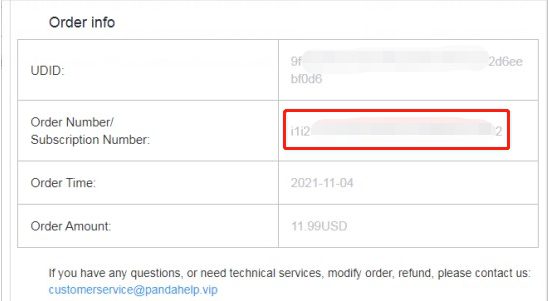

Если вы случайно удалили электронное письмо с информацией о заказе или не можете найти его, вы можете запросить или проконсультироваться в службе поддержки клиентов следующими способами:
PayPal
1. Единовременный платеж: найдите свой идентификатор счета-фактуры PayPal.

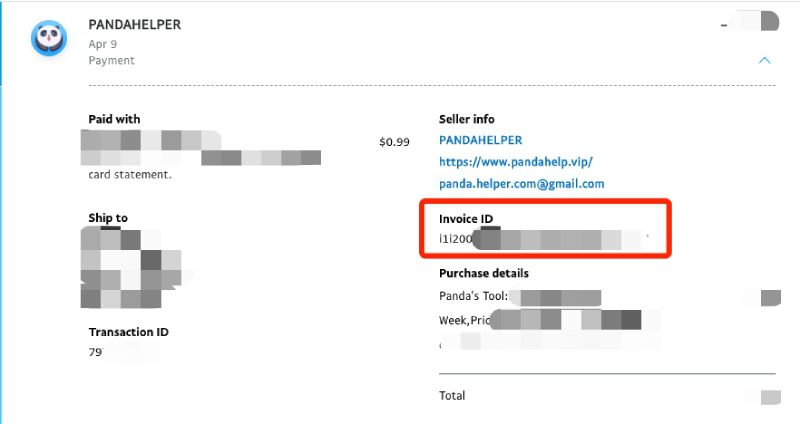

- Войдите в свою учетную запись PayPal.
- Перейдите на страницу активности PayPal.
- Найдите и выберите последние активные Panda Helper служебная сделка.
- Найдите идентификатор счета.
ПУТЬ:
PayPal > [Активность] > Активный платеж > Детали платежа > [Идентификатор счета-фактуры] > Скопировать идентификатор счета
2. Периодическая подписка: найдите свой платежный идентификатор PayPal.

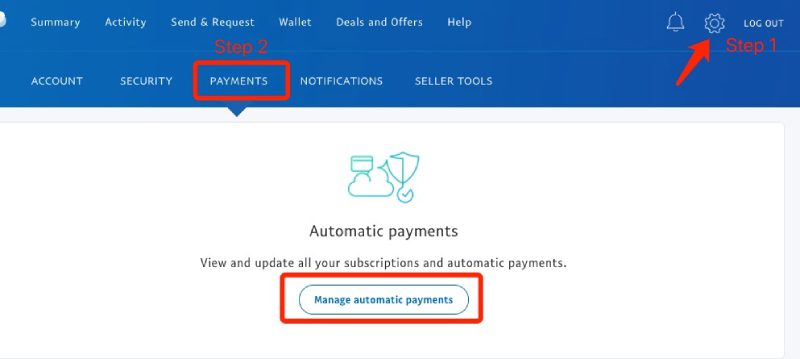

- Войдите в свою учетную запись PayPal.
- Перейдите на Настройки – Оплата – Управление автоматическими платежами на свой счет PayPal.
- Найдите и выберите Panda Helper под Автоматические платежи .
- If Panda Helper услуга указана несколько раз, начните сверху и просматривайте каждую, пока не увидите, что общая сумма счета превышает 0.00 долларов США.
- Найдите платежный идентификатор (I-XXXXXXXXXXXXXXXXX).
ПРИМЕЧАНИЕ: Общие выставленные суммы в размере 0.00 долларов США обычно указывают на неудачную транзакцию, и нам нужен платежный идентификатор успешной транзакции.
ПУТЬ:
PayPal > [Настройки] > [Оплата] > [Управление автоматическими платежами] > [Активный автоматический платеж] > [Детали платежа] > [Платежный идентификатор] > Копировать платежный идентификатор (I-XXXXXXXXXXXX)
Alipay
- Перейдите в [Alipay — Транзакции]
- Найти активный оплаченный заказ на Panda Helper сервисов.
- Найдите идентификатор заказа продавца в деталях платежа.
Путь:
Alipay> [Транзакции]> Найдите активный платеж> Детали платежа> [Идентификатор заказа продавца]> Скопировать идентификатор заказа продавца
Оплата
Пользователи, покупающие с помощью Payssion, теперь не могут автоматически привязывать учетные записи Panda.
Если вам необходимо выполнить привязку, пришлите свой аккаунт, UDID и скриншот активного платежа по электронной почте на адрес Panda Helper Эл. адрес для переплета.
6. Часто задаваемые вопросы о трансфере Panda Helper VIP-услуги
При смене устройства вы обнаружите, что не можете использовать VIP-услуги Panada Helper на новом устройстве, потому что Panda Helper VIP-сервисы работают только на купленных устройствах. Таким образом, вы должны передать свой Panda Helper VIP-услуги в новых устройствах.
Пожалуйста, скопируйте и вставьте нам UDID вашего предыдущего телефона и нового телефона. Спасибо.
Как получить UDID:
Вот ссылка, которая поможет вам найти UDID устройства: Получите свой UDID.
- Откройте его с помощью браузера Safari на вашем iPhone. – Нажмите кнопку посередине страницы. - В соответствии с всплывающим окном установите файл на свой iPhone - Затем вы увидите свой UDID на экране. Пожалуйста, скопируйте его и отправьте нам. (Не используйте скриншот)
Отправьте электронное письмо, включая UDID вашего предыдущего и нового телефона, на Panda Helper ОБСЛУЖИВАНИЕ ЗАКАЗЧИКОВ.
7. Часто задаваемые вопросы об отмене Panda Helper Подписка
После подписки на Panda Helper VIP, Panda Speeder, Panda Auto-Clicker, Panda Auto Touch и Panda Bot, некоторые пользователи могут не захотеть подписываться в следующем месяце. Как вы можете отменить Panda Helper Автоматическая подписка и не ждать, пока служба поддержки поможет вам отменить?
(Отмена Panda Helper Автоматическая подписка означает, что вы не будете автоматически продлевать Panda Helper подписка на следующий месяц, а не возврат.)
Вот учебник. Пожалуйста, посмотрите:
1. Перейдите в VIP-страница Panda Helper Официальном сайте. (Открыть в браузере Safari, не использовать приватный режим.)
2. Проверьте информацию об устройстве.

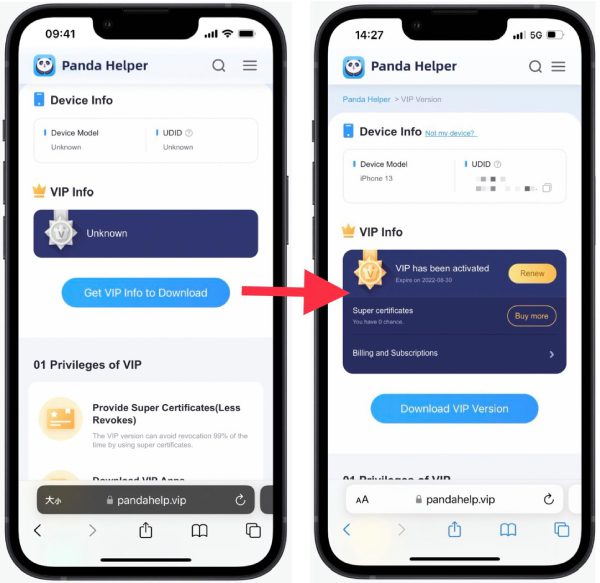

Если это показывает неизвестный, Нажмите Получите VIP-информацию для загрузки и следуйте инструкциям, чтобы установить профиль конфигурации, чтобы получить информацию об устройстве.
Как установить профиль конфигурации для получения информации об устройстве
Если информация об устройстве отображается правильно, перейдите к шагу 3.
3. Нажмите "Биллинг и подписки.

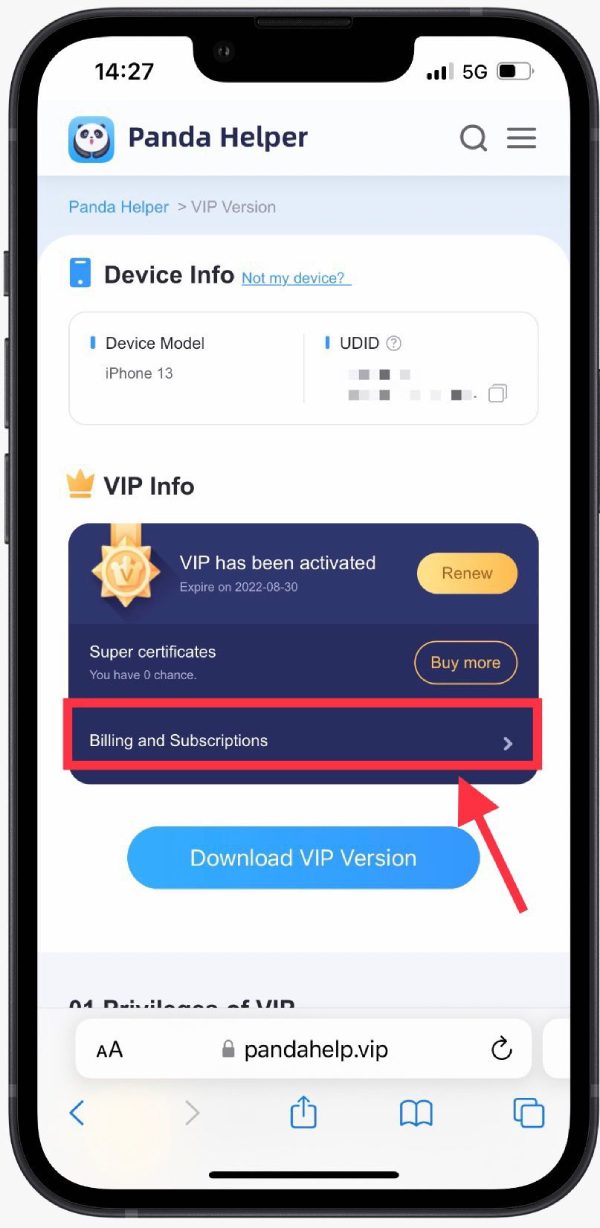

4. Затем нажмите «Подписки".
Выберите элемент, от которого хотите отписаться, и нажмите «Отмена». И выберите причину, по которой вы хотите, и нажмите «Да".

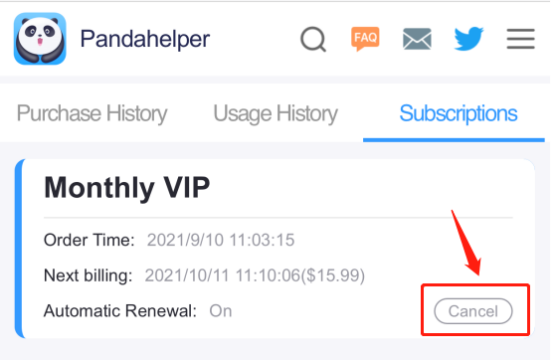


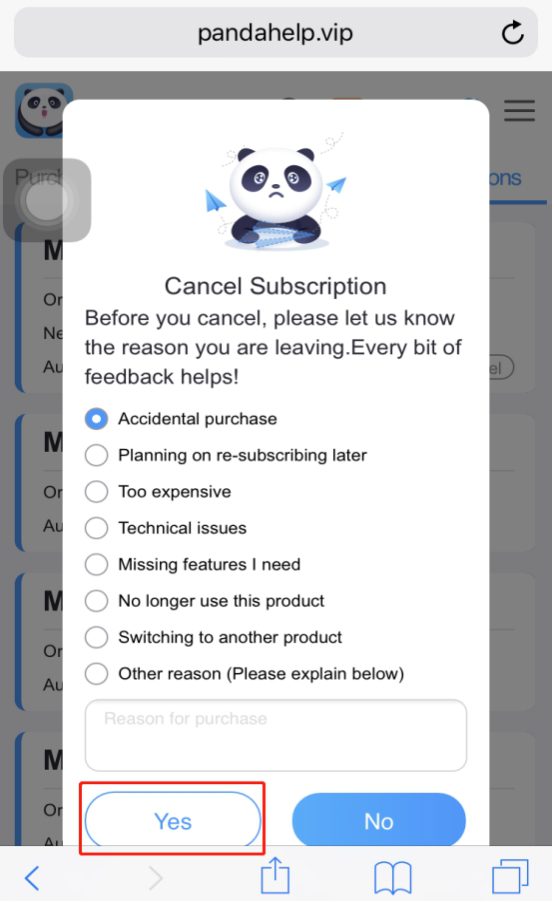

5. Вы успешно отменяете Panda Helper Автоматическая подписка, и вы можете увидеть «Выключенный" отображается после автоматической подписки.



Завершите все шаги. Вы отмените Panda Helper Автоматическая подписка.
Если вы не можете отменить подписку самостоятельно, пожалуйста, свяжитесь с электронной почтой службы поддержки клиентов Panda Helper.

Мне не помогло
Если у вас есть вопросы о Panda Helper, обратитесь в службу поддержки клиентов по электронной почте и отправьте соответствующий снимок экрана и свой UDID на адрес электронной почты: support@pandahelp.vip, И у нас есть тысячи электронных писем, на которые нужно отвечать каждый день, поэтому, пожалуйста, будьте терпеливы.
Я хочу отменить подписку, пожалуйста
Пожалуйста, следуйте https://pandahelp.vip/blog/panda-helper-vip-faq/#7 Отписаться. Пожалуйста свяжитесь Panda Helperэлектронная почта службы поддержки клиентов: support@pandahelp.vip если вы не можете отказаться от подписки самостоятельно.